Главная »
Статьи 1с »
Как собирается декларация по налогу на прибыль из программы 1с
Как собирается декларация по налогу на прибыль из программы 1с
Как заполнить декларацию по налогу на прибыль в 1С 8.3 Бухгалтерия
В программе 1С 8.3 Бухгалтерия 3.0 заполнение документа «Декларация по налогу на прибыль» осуществляется в автоматическом режиме, но, чтобы отражение данных было верным, нужно учитывать определенные моменты:
Настройка будет производиться в разделе 1С «Учетная политика».
Первым делом следует отметить галочкой пункт «Применять ПБУ18/02 «Учет расчетов по налогу на прибыль организаций».
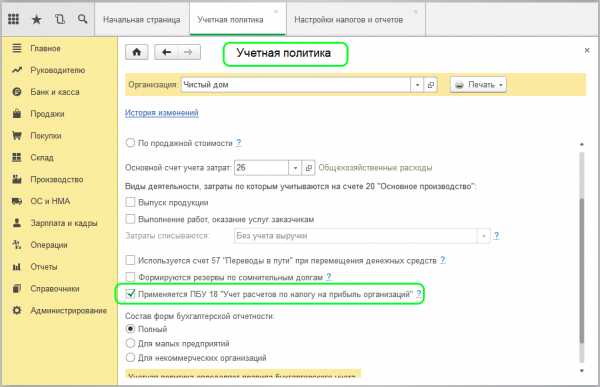
Эта настройка нужна для правильного отображения промежуточных данных и некоторых важных отчетов. К примеру, отчет «Анализ учета налога на прибыль».
Далее переходим по ссылке «Настройка налогов и отчетов» и выбираем пункт «Налог на прибыль»:
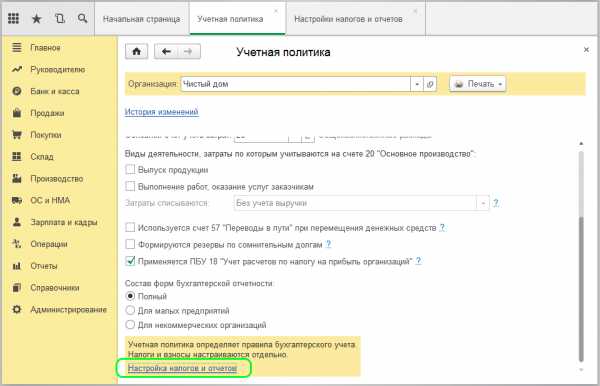
Переходим в перечень прямых расходов:
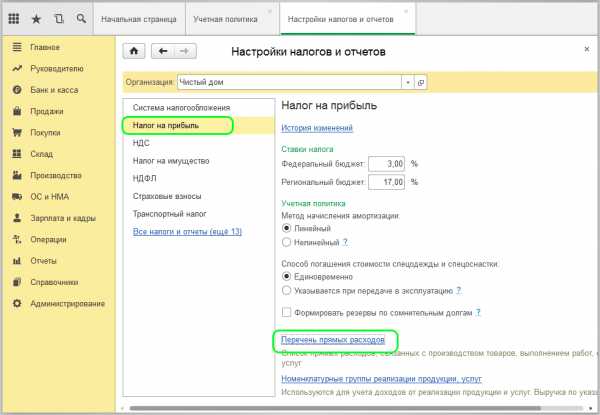
Здесь определяются «Методы определения прямых расходов производства в НУ».
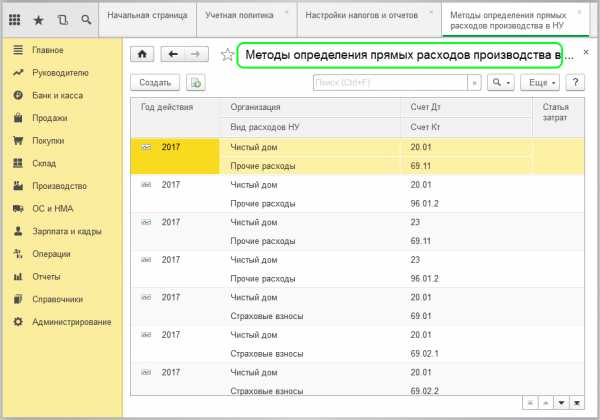
Обязателен для заполнения в учете организаций, которые производят продукцию и оказывают услуги. Изначально настройка стоит по умолчанию, но потом желательно настроить в расширенном режиме под деятельность организации.
Заполнение осуществляется по принципу: данные, отраженные в этом регистре считаются прямыми расходами, а все остальные косвенными.
Ввод данных обязателен. Если не заполнить, то некоторые поля в декларации будут пустыми.
Заполнение справочника «Номенклатурные группы реализации продукции, услуг» нужно для отражения детализации доходов.
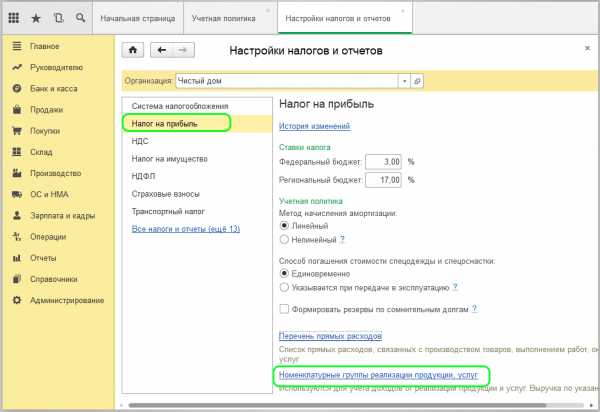
Отражение дохода от реализации будет именно по выбранным номенклатурным группам.
Корректный ввод данных основывается на:
Ручное заполнение сумм может привести к ошибкам в аналитике. На основании чего возникнут ошибки в расчетах и, соответственно, в декларации.
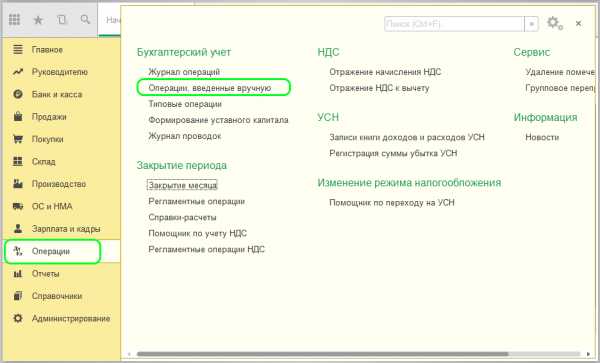
Учет дохода и расхода рекомендуется оформлять только через типовые документы. Очень важна правильность заполнения в документах и отчетах пунктов: счет затрат, статья затрат, подразделение, номенклатурная группа.
Рассмотрим документ «Отчет производства за смену». Здесь на вкладках «Продукция» и «Материалы» должны указываться одинаковые номенклатурные группы, а статья затрат должна отражаться в регистре «Методы определения прямых расходов производства НУ».

Последний пункт подготовки для корректного формирования декларации – это закрытие месяца:
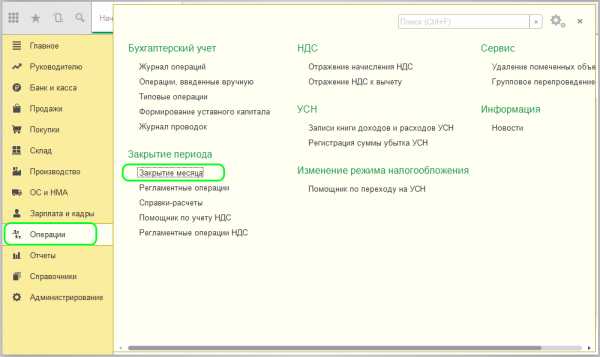
Для контроля возможно проведение предварительных закрытий периодов. Важно, чтобы все регламентные операции выполнялись безошибочно. После формирования отчета «Закрытие месяца» желательна проверка остатков на счете 68.04.2 (Расчет налога на прибыль) – должно быть нулевое значение:
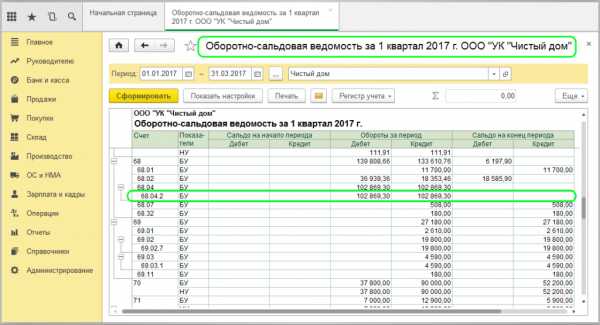
Перейдем к формированию декларации. Располагается в журнале регламентных отчетов «1С-Отчетность»:
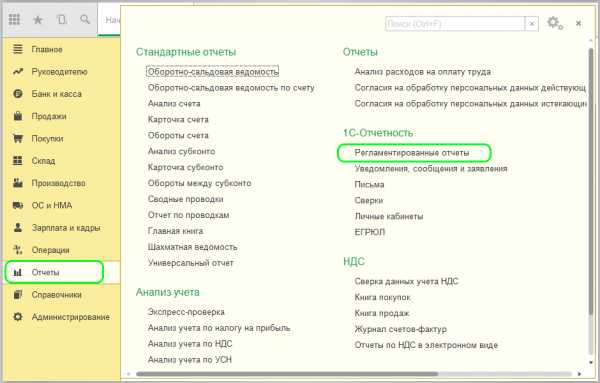
Выбираем отчет «Декларация по налогу на прибыль» и нажимаем клавишу «Заполнить».
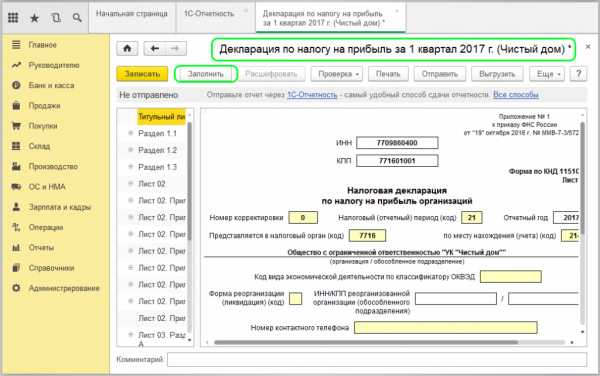
Необходимо проверить отраженные данные. Можно начать сразу с листа 02 приложения 2, так как там указаны все расходы.
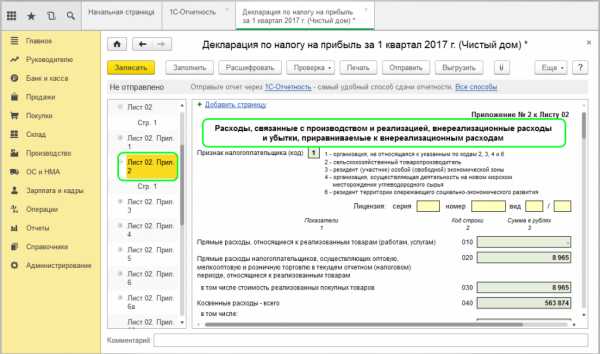
Проверку можно сделать двумя способами:
Для проверки через расшифровку слева в структуре выбираем нужную строку и нажимаем одноименную клавишу в верхнем меню документа.
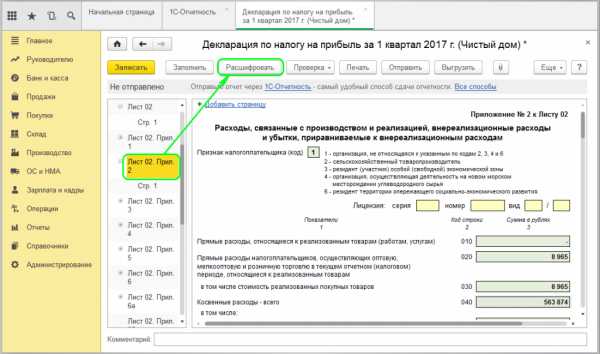
Для проверки через регистры НУ переходим на вкладку меню «Отчеты», «Регистры налогового учета» и выбираем пункт 1.04 «Прямые расходы по реализации товаров, услуг».
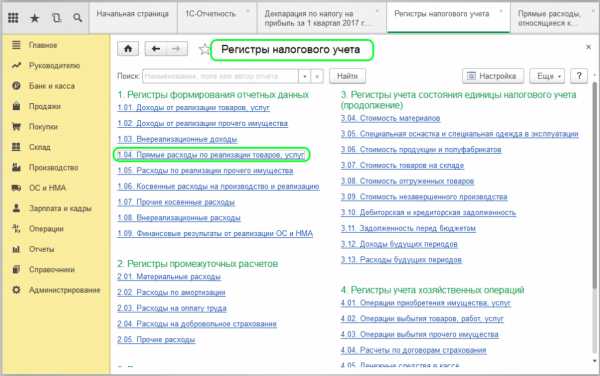
Налоговые регистры предъявляются налоговым агентом при проверке для подтверждения правильности ведения учета.
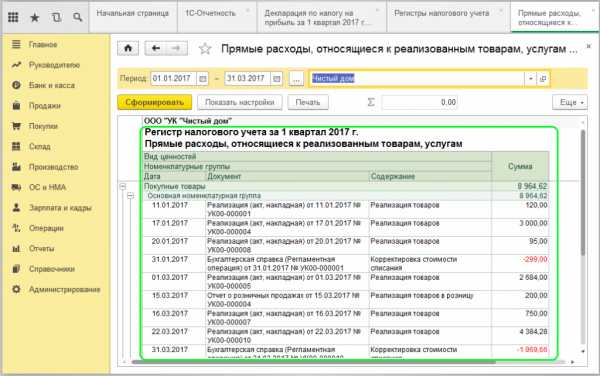
Все остальные разделы можно проверить аналогичным образом.
Перед тем, как отправить отчет «Декларация по налогу на прибыть» в налоговый орган, нажимаем клавишу «Проверка» и выбираем из выпадающего списка «Проверить контрольные соотношения». Убедились, что все данные отражены правильно, отправляем декларацию:
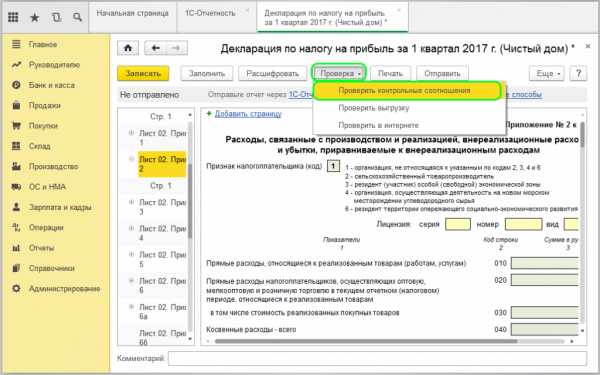
scloud.ru
Составление декларации по налогу на прибыль в 1С 8.3 Бухгалтерия
Курсы 1С 8.3 и 8.2 » Обучение 1С Бухгалтерия 3.0 (8.3) » Налог на прибыль » Составление декларации по налогу на прибыль в 1С 8.3 Бухгалтерия
Рассмотрим как сформировать налоговую декларацию по налогу на прибыль в 1С 8.3 Бухгалтерия 3.0 по шагам. Декларация по налогу на прибыль формируется ежеквартально и сдается не позднее 28 числа месяца следующего за отчетным кварталом в налоговую по месту регистрации.
Как сформировать декларацию по налогу на прибыль в 1С 8.3
Шаг 1. Настройки программы
Правильное составление декларации по налогу на прибыль в 1С 8.3 Бухгалтерия начинается с настроек учетной политики и статей затрат.
Шаг 1.1
Откройте раздел Главное – Настройки – Учетная политика:
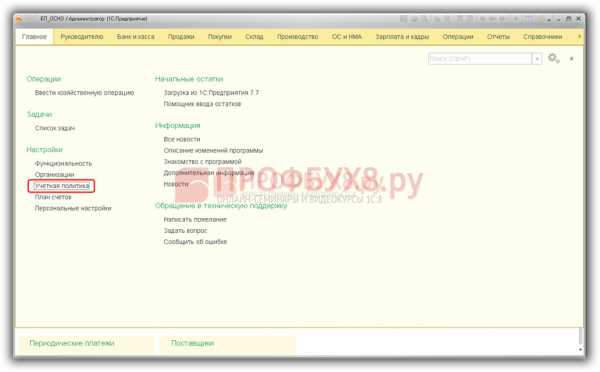
На закладке Налог на прибыль укажите:
- Ведет ли организация учет по ПБУ 18/02 (установите флажок);
- Метод начисления амортизации в налоговом учете;
- Способ погашения стоимости спецодежды и спецоснастки;
- Методы определения прямых расходов;
- Номенклатурные группы товаров и услуг, которые произведены собственными силами:
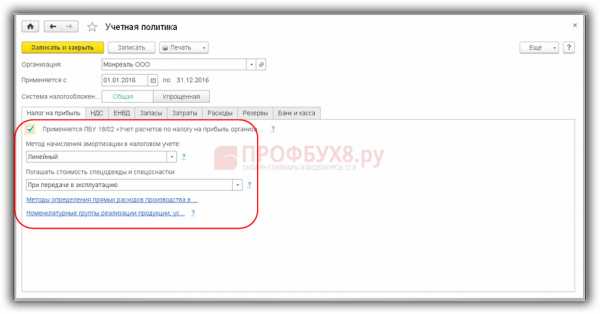
Как настроить параметры учетной политики по налогу на прибыль в 1С 8.3 согласно учетной политике организации смотрите в нашем видео:
Шаг 1.2
Откройте раздел Справочники – Доходы и расходы – Статьи затрат:
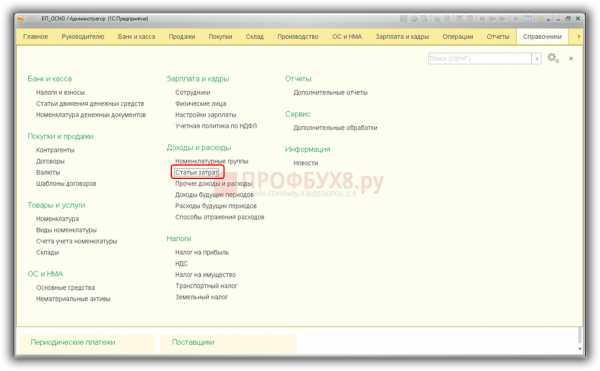
Для каждой статьи бухгалтерского учета установите соответствующий вид расхода в налоговом учете. Отдельно укажите нормируемые расходы и расходы, не учитываемые в целях налогообложения:
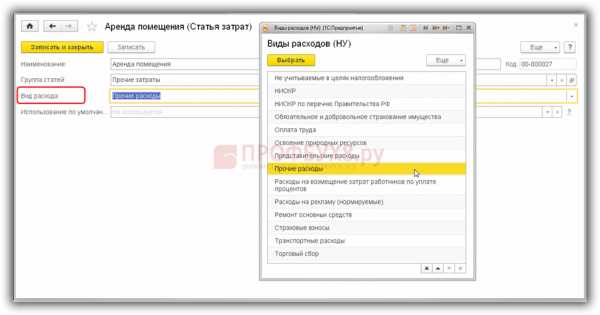
Шаг 1.3
Откройте раздел Справочники – Доходы и расходы – Прочие доходы и расходы:
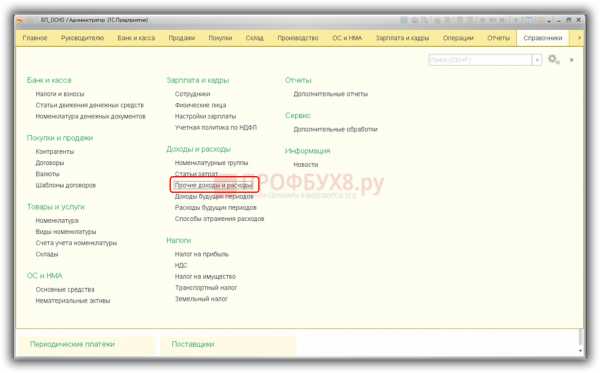
Для каждой статьи бухгалтерского учета установите соответствующий вид статьи прочих доходов и расходов в НУ. Если доход или расход не принимается к налоговому учету, то снимите флажок Принимается к налоговому учету:

Каким образом в 1С 8.3 должны отражаться прямые расходы по бухгалтерскому и налоговому учету при производстве, оказании услуг или выполнении работ смотрите в следующем видео:
Шаг 2. Создание и заполнение формы
Перед тем как создавать декларацию в 1С 8.3 убедитесь, что отчетный период закрыт. То есть в 1С 8.3 проведены регламентные операции по закрытию месяца и рассчитан налог на прибыль:
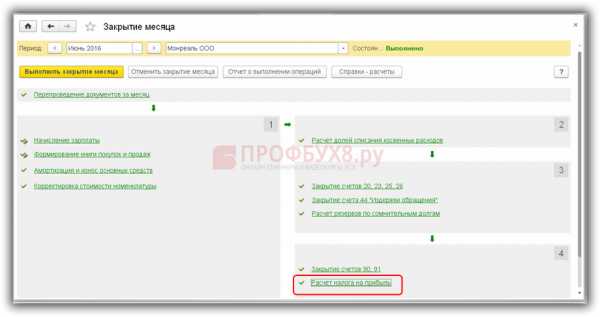
Налоговая декларация в 1С 8.3 формируется по данным налоговых регистров, которые заполняются на основании проведенных первичных документов. Чтобы создать декларацию откройте раздел Отчеты – 1С Отчетность – Регламентированные отчеты:
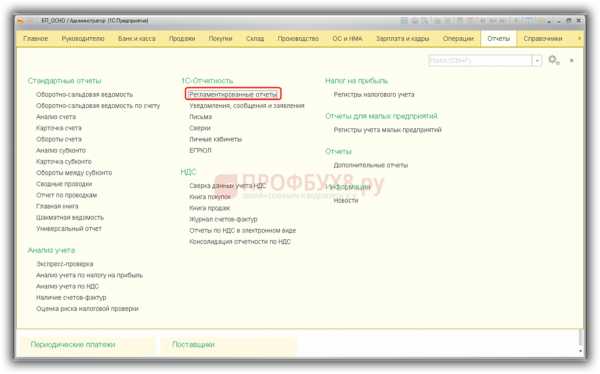
По кнопке Создать в папке Налоговая отчетность выберите Декларацию по налогу на прибыль:
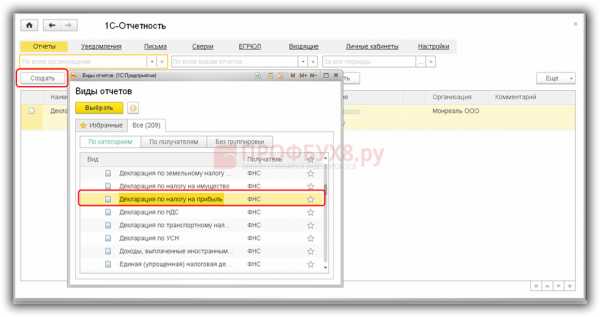
Установите по какой организации формируется отчет и за какой период:
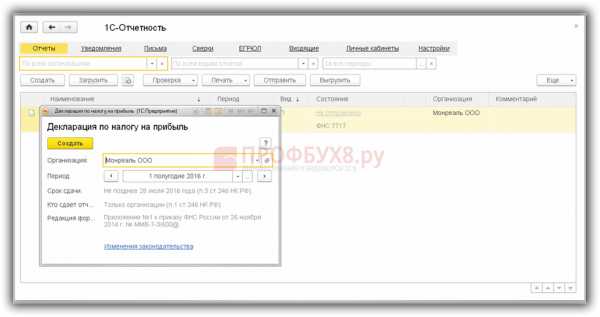
По умолчанию в форме декларации показываются все листы и приложения, утвержденные приказом ФНС России. Программа 1С 8.3 предоставляет возможность скрыть (отключить) неиспользуемые приложения и выводить на печать только необходимое. Чтобы настроить перечень нажмите кнопку Еще и выберите Настройка. На закладке Свойства разделов отметьте флажками те разделы, которые необходимо показывать и печатать:
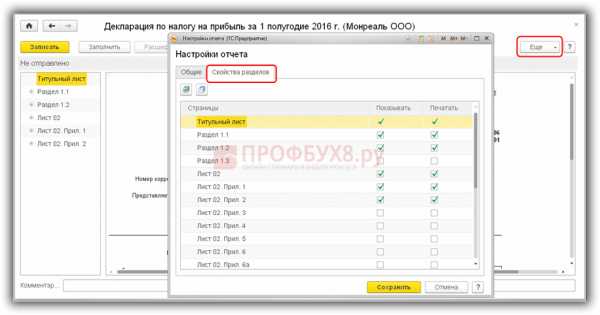
Для заполнения декларации нажмите кнопку Заполнить. В разделах формы присутствуют желтые и зеленые ячейки. Зеленые – рассчитываются и заполняются автоматически. Желтые – заполняются вручную и могут быть отредактированы.
Шаг 3. Проверка декларации
Проверку декларации в 1С 8.3 необходимо проводить на основании данных регистров налогового учета: раздел Отчеты – Налог на прибыль – Регистры налогового учета:
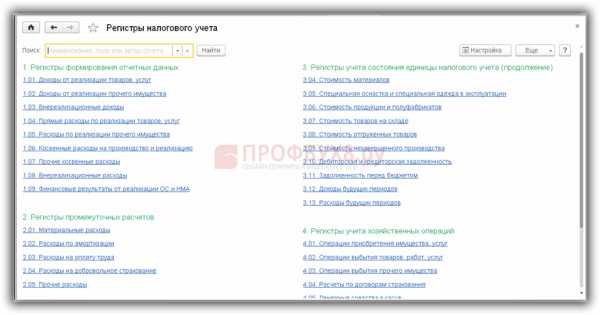
Титульный лист
Данные титульного листа программа 1С 8.3 заполнит автоматически по данным справочника Организации. Но при сдаче декларации необходимо убедиться, что они верны. Проверьте, при необходимо отредактируйте вручную:
- Номер корректировки отчета. При первичной сдаче его значение = 0;
- Код налогового периода;
- Код по месту нахождения. Перечень кодов с расшифровкой открывается при двойном клике мышью;
- Код налогового органа по месту нахождения налогоплательщика. Если отчет предоставляется по обособленному подразделению, то необходимо указать налоговый орган, в котором зарегистрировано данное подразделение:

Приложение № 1 к листу 02
В приложении № 1 к листу 02 собираются:
- Выручка от реализации собственной продукции (строчка 010). Выручка (оборот 90.01.1 в НУ) рассчитывается по номенклатурным группам, указанным в настройках учетной политики на закладке Налог на прибыль.
- Выручка от реализации товаров для перепродажи (строчка 020). Выручка (оборот 90.01.1 в НУ) рассчитывается по остальным номенклатурным группам, которые не вошли в вышеуказанный перечень:
- Внереализационные доходы (строчка 100). Доходы рассчитываются как оборот по Кт 91.01 в НУ:
Пример заполнения приложения № 1 к листу 02:

Приложение № 2 к листу 02
В приложении № 2 к листу 02 собираются:
- Прямые расходы (по выпуску собственной продукции и торговле) отражаются по строчкам 010-030. Перечень таких расходов в налоговом учете определяется настройками учетной политики и рассчитывается как оборот Дт 90.02.1 в НУ:
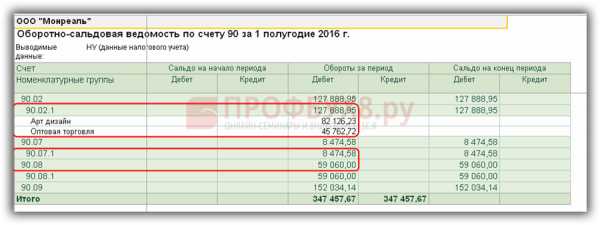
Пример заполнения приложения № 2 к листу 02:

- Косвенные расходы отражаются по строчке 040 и рассчитываются: Обороты Дт 90.07.1 Кт 44.01 + Дт 90.08.1 Кт 20.1 (25, 26, 44.02) + Дт 91.2 по статье НУ «Прочие косвенные расходы»;
- Внереализационные расходы собираются по строчке 200. Рассчитываются как оборот Дт. 91.2 по статьям НУ принимаемых в целях налогообложения:
Заполнение строчки 200:

В том числе:
- По строчке 201 отражается оборот Дт 91.2 по статье НУ Проценты к получению (уплате);
- По строчке 204 отражается оборот Дт 91.2 по статье НУ Ликвидация основных средств.
Приложение № 3 к листу 02
В приложении №3 к листу 02 отражается результат сделки от реализации амортизируемого имущества. Рассчитывается как обороты по Дт 91.2 и Кт 91.1 по статье НУ Реализация основных средств:

Лист 02
В листе 02 ДНП собираются общие сведения по декларации (доходы, расходы), рассчитывается налогооблагаемая база и сумма налога на прибыль. Порядок расчета строк описан в самой декларации на листе 02:

Подробнее о заполнении листа 02 к Приложению №2 декларации, а также строки 100 Приложения № 1 к Листу 02 декларации читайте в нашей статье.
Подраздел 1.1. раздел 1
Сумма налога, подлежащая оплате в бюджет:
- По строчке 040 указывается сумма налога для доплаты федеральный бюджет. Сумма переносится из строчки 270 Листа 02;
- По строчке 070 указывается сумма налога для доплаты в бюджет субъекта РФ. Сумма переносится из строчки 271 Листа 02:

Подраздел 1.2. раздел 1
Сумма ежемесячных авансовых платежей по налогу:
- По строчке 040 вводится сумма ежемесячного авансового платежа в федеральный бюджет. Сумма переносится из стр.300 Листа 02 и равномерно делится на три месяца квартала;
- По строчке 070 вводится сумма ежемесячного авансового платежа в бюджет РФ. Сумма переносится из стр.310 Листа 02 и равномерно делится на три месяца квартала:
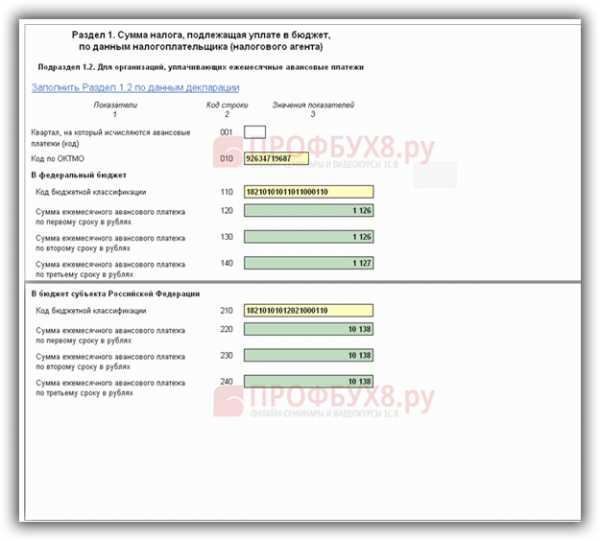
После заполнения декларации запишите отчет и запустите встроенную проверку контрольных соотношений. Для этого нажмите кнопку Проверка. Ошибки, возникающие в ходе проверки, могут быть:
- Условными, то есть требующие объяснений;
- Безусловными, то есть требующие исправления.
Как исправить ошибку, если забыли внести расходную накладную, как учитывать «забытые» неучтенные документы в части налогового учета при расчете налога на прибыль в 1С 8.3 читайте в следующей статье.
Шаг 4. Печать и отправка в ИФНС
Для получения печатной формы декларации нажмите кнопку Печать.
Отправить файл в ИФНС возможно, если в программе 1С 8.3 настроен сервис 1С-Отчетность. Для отправки нажмите кнопку Отправить. Программа 1С 8.3 сформирует электронное сообщение, подпишет его электронной подписью и отправить в налоговый орган. При успешной отправке декларация будет иметь статус Сдано.
Если в 1С 8.3 не подключена 1С-отчетность, то чтобы сдать декларацию в электронном виде выгрузите файл по кнопке Выгрузить:
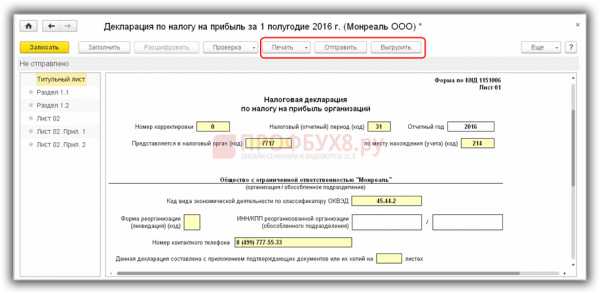
Как обнаружить ошибки по налогу на прибыль, начиная с основ, утверждаемых в Учетной политике в 1С 8.3 читайте в следующей статье.
Шаг 5. Платежное поручение на уплату налога
Чтобы сформировать платежное поручение на оплату налога в 1С 8.3 откройте раздел Банк и касса – Банк – Платежные поручения:
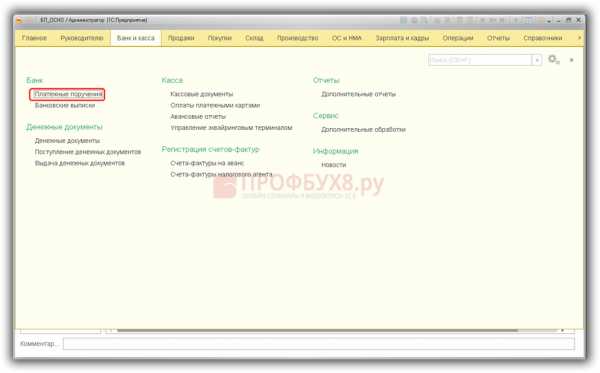
Платежный документ можно создать и заполнить вручную по кнопке Создать или воспользоваться встроенным сервисом для автоматического формирования платежных поручений по налогам. Для этого нажмите кнопку Оплатить – Начисленные налоги сборы:
В появившемся окне укажите:
- Дату, на которую должны быть сформированы остатки по налогам;
- Организацию, по которой необходимо провести платежи;
- Банковский счет, через который будет произведена оплата:
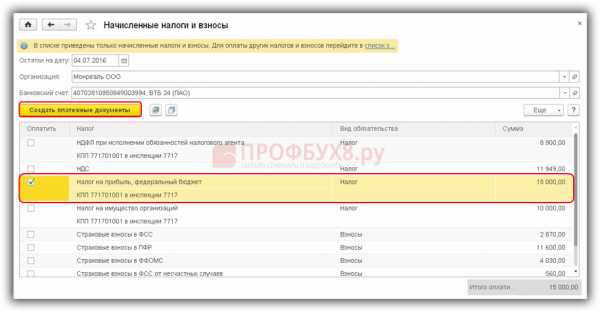
Отметьте флажками налоги к перечислению и нажмите кнопку Создать платежные документы. Далее:
- Вернитесь в журнал платежных поручений;
- Откройте и проверьте реквизиты документов, при необходимости внесите изменения;
- Проведите платежи и отправьте в банк:
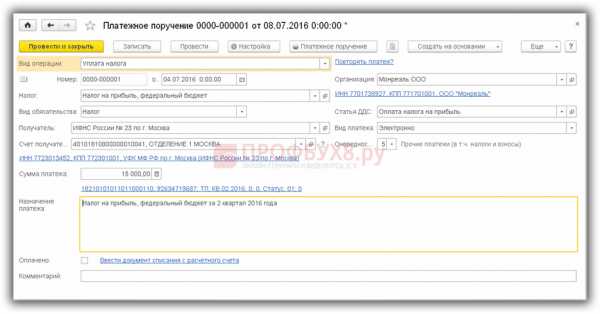
Схема организации учета налога на прибыль в 1С 8.3: классификация расходов и доходов в НУ, счета учета в БУ, расчет налога на прибыль и налоговой базы, рассмотрена курсе по работе в 1С 8.3 Бухгалтерия в модуле Путеводитель по Налогу на прибыль.
Рекомендуем посмотреть наш вебинар про ошибки в налоговом учете, где рассматривается как избежать ошибки в налоговом учете при определении учетной политики, как быстро найти ошибку в налоговом учете и как сделать перенос убытков прошлых лет в 1С 8.3:
Поставьте вашу оценку этой статье: (Пока оценок нет) Загрузка... profbuh8.ru
Декларация по налогу на прибыль в 1С 8.3 Бухгалтерия
Автоматически заполнить Декларацию по налогу на прибыль в 1С 8.3 Бухгалтерия 3.0 Пользователю необходимо выполнить «подготовительную» работу, прежде чем приступать к расчету. Она состоит из трех основных этапов: - Настройка программы
- Корректный ввод данных
- Регламентные операции в конце месяца
Настройка налога на прибыль в 1С 8.3 Какие настройки влияют на расчет налога на прибыль? Прежде всего, необходимо разобраться с закладкой «Налог на прибыль» в учетной политике (рис.1). 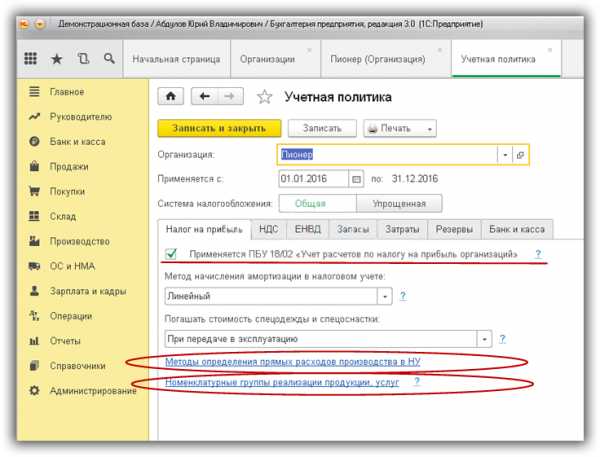
Рис.1 Флажок «Применять ПБУ18…» влияет не на расчет налога, вернее не на конечный результат, но на отображение промежуточных данных и некоторых важных отчетов. Например, отчет «Анализ учета налога на прибыль» будет формироваться корректно только при установленном флажке, так как в нем учитываются постоянные и временные разницы. 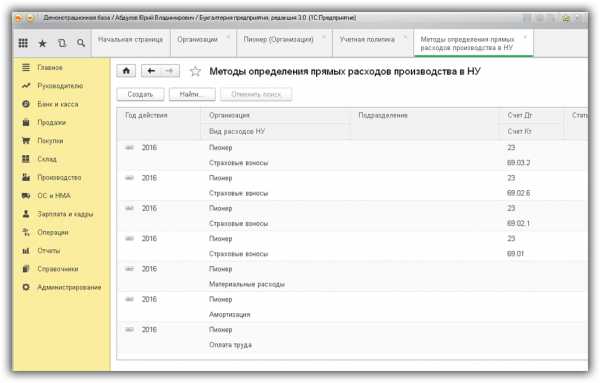
Рис.2 Заполнение регистра «Методы определения прямых расходов производства в НУ» обязательно для организаций, которые занимаются выпуском продукции и оказанием услуг (рис.2). Первоначальные данные заносятся автоматически, так что пользователь получает готовую «рыбу», по которой в дальнейшем может выполнить расширенную настройку под свои нужды. Принцип заполнения прост: все, что находится в этом регистре, считается прямыми расходами, все остальное – косвенными. Если этот регистр не будет заполнен, некоторые строки Декларации останутся пустыми. 
Рис.3 Справочник «Номенклатурные группы» предназначен для детализации доходов — именно по этим номенклатурным группам в Декларации будут отображаться доходы от реализации (рис.3). Что считать «корректным вводом данных»? Есть два основных правила: - Отсутствие ручных операций
- Соответсвующая аналитика доходов и расходов
Чем опасны ручные операции? Дело в том, что каждая проводка в 1С, это не только суммы по дебету и кредиту бухгалтерского учета, но еще и суммы по налоговому учету, включая постоянные и временные разницы. Разницы рассчитываются автоматически с контролем известной формулы: БУ = НУ +ПР+ВР, где - БУ = сумма по бухгалтерскому учету
- НУ – сумма по налоговому учету
- ПР. ВР – суммы постоянных и временных разниц соответственно
Вручную правильно заполнить все суммы не всегда удается. Возникают ошибки, на поиск которых уходит масса времени. Например, на рис.4 отсутствует сумма по кредиту налоговой проводки. В дальнейшем это приведет к ошибке в расчетах и Декларация сформируется неверно. Ввод данных для декларации Для учета доходов и расходов рекомендуется использовать типовые документы. 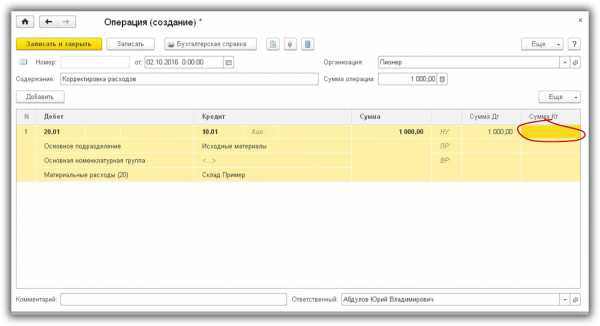
Рис.4 Второе правило — важно не ошибаться при заполнении аналитики доходов и расходов (счета затрат, статьи затрат, номенклатурные группы, подразделения). Например, в документе «Отчет производства за смену» номенклатурные группы на закладке «Продукция» и «Материалы» должны соответствовать друг другу (рис.5), а статья затрат присутствовать в регистре «Методы определения прямых расходов производства НУ» 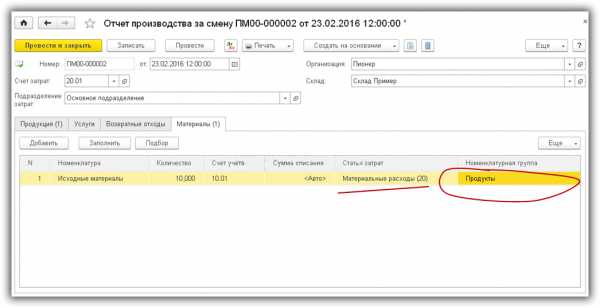
Рис.5 Формирование декларации по прибыли в 1С 8.3 И последний этап перед формированием Декларации – Закрытие месяца (рис.6). 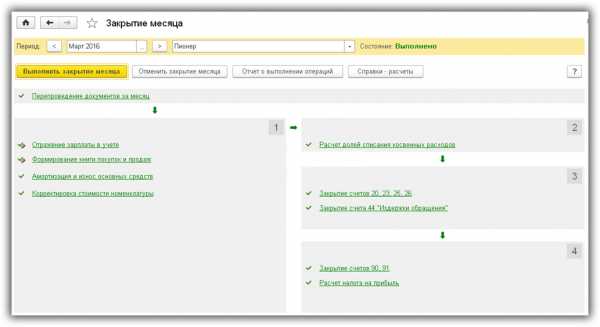
Рис.6 Все регламентные операции должны быть выполнены без ошибок, причем за каждый месяц периода формирования Декларации. Это обязательное условие. Чтобы не разбираться с множеством ошибок в последний день, рекомендуется несколько раз проводить предварительные закрытия периодов и исправлять ошибки в режиме «on-Line». После закрытия месяца стоит проверить остатки по счету 68.04.2. Если все правильно, остатки по нему должны быть нулевыми (рис.7). Этот счет специально добавлен в 1С для расчетов по налогу на прибыль. 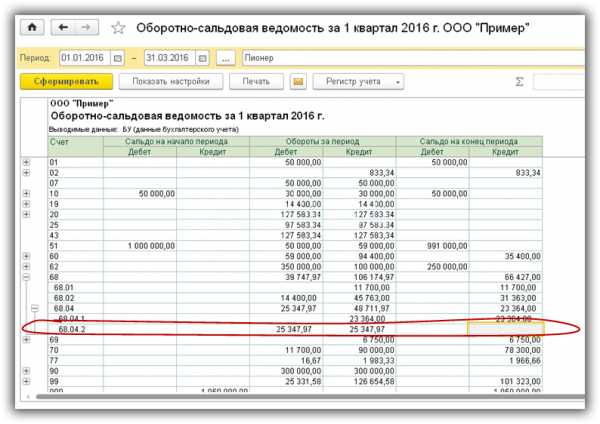
Рис.7 Теперь в 1С Бухгалтерия можно формировать саму Декларацию. Она находится в списке регламентированных отчетов (рис.8). 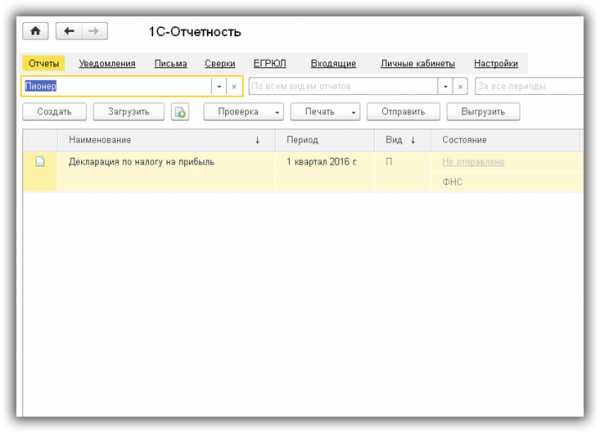
Рис.8 Волшебная кнопка «Заполнить» выполняет всю рутинную работу (рис.8). Пользователю остается проверить суммы, которые попали в разделы Декларации. Проверку логично начинать со второго листа, где показаны расходы. Есть два метода проверки: - Расшифровка
- Регистры налогового учета

Рис.9 Для расшифровки нужно установить курсор на нужную строчку и нажать соответствующую кнопку. Регистры налогового учета находятся в разделе «Отчеты» (рис.10). 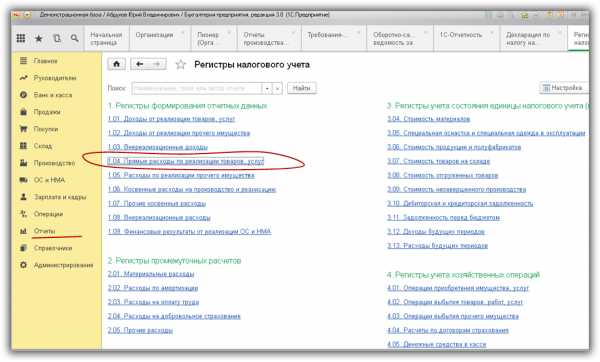
Рис.10 Налоговые регистры можно предъявлять налоговикам при проверках для подтверждения рассчитанной налоговой базы (рис.11). 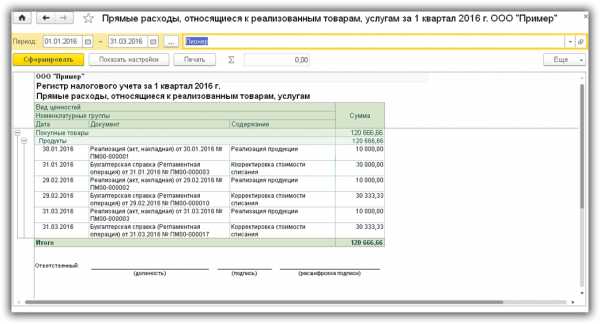
Рис.11 Аналогично в 1С 8.3 проверяются остальные разделы декларации. Перед отправкой Декларации в налоговую инспекцию следует выполнить еще одну проверку (рис.12). 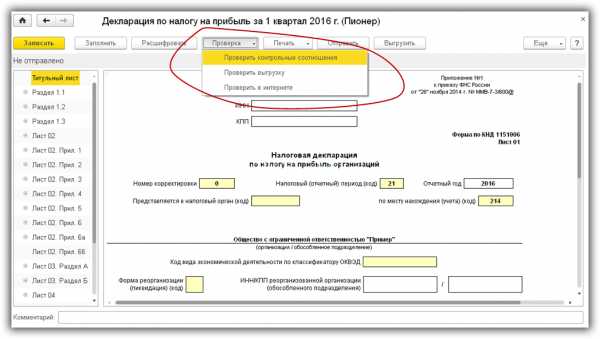
Рис.12 По материалам: programmist1s.ru Комментарии: Download SocComments v1.3 | buhuchet-info.ru
Декларация по налогу на прибыль в 1С 8.3 Бухгалтерия
Заполнение Декларации по налогу на прибыль в 1С 8.3 Бухгалтерия 3.0 полностью автоматизировано.
Однако пользователю необходимо выполнить «подготовительную» работу, прежде чем приступать к расчету. Она состоит из трех основных этапов:
- Настройка программы.
- Корректный ввод данных.
- Регламентные операции в конце месяца.
Настройка налога на прибыль в 1С 8.3
Какие настройки влияют на расчет налога на прибыль? Прежде всего, необходимо разобраться с закладкой «Налог на прибыль» в учетной политике (рис.1).
Рис.1
Флажок «Применять ПБУ18…» влияет не на расчет налога, вернее, не на конечный результат, но на отображение промежуточных данных и некоторых важных отчетов. Например, отчет «Анализ учета налога на прибыль» будет формироваться корректно только при установленном флажке, так как в нем учитываются постоянные и временные разницы.
Рис.2
Заполнение регистра «Методы определения прямых расходов производства в НУ» обязательно для организаций, которые занимаются выпуском продукции и оказанием услуг (рис.2). Первоначальные данные заносятся автоматически, так что пользователь получает готовую «рыбу», по которой в дальнейшем может выполнить расширенную настройку под свои нужды.
Принцип заполнения прост: все, что находится в этом регистре, считается прямыми расходами, все остальное – косвенными. Если этот регистр не будет заполнен, некоторые строки Декларации останутся пустыми.
Рис.3
Справочник «Номенклатурные группы» предназначен для детализации доходов — именно по этим номенклатурным группам в Декларации будут отображаться доходы от реализации (рис.3).
Что считать «корректным вводом данных»? Есть два основных правила:
- Отсутствие ручных операций.
- Соответствующая аналитика доходов и расходов.
Чем опасны ручные операции? Дело в том, что каждая проводка в 1С — это не только суммы по дебету и кредиту бухгалтерского учета, но еще и суммы по налоговому учету, включая постоянные и временные разницы. Разницы рассчитываются автоматически с контролем известной формулы:
БУ = НУ +ПР+ВР,
где
- БУ = сумма по бухгалтерскому учету,
- НУ – сумма по налоговому учету,
- ПР. ВР – суммы постоянных и временных разниц соответственно.
Вручную правильно заполнить все суммы не всегда удается. Возникают ошибки, на поиск которых уходит масса времени. Например, на рис.4 отсутствует сумма по кредиту налоговой проводки. В
дальнейшем это приведет к ошибке в расчетах, и Декларация сформируется неверно.
Получите 267 видеоуроков по 1С бесплатно:
Ввод данных для декларации
Для учета доходов и расходов рекомендуется использовать типовые документы.
Рис.4
Второе правило — важно не ошибаться при заполнении аналитики доходов и расходов (счета затрат, статьи затрат, номенклатурные группы, подразделения).
Например, в документе «Отчет производства за смену» номенклатурные группы на закладке «Продукция» и «Материалы» должны соответствовать друг другу (рис.5), а статья затрат присутствовать в регистре «Методы определения прямых расходов производства НУ»
Рис.5
Формирование декларации по прибыли в 1С 8.3
И последний этап перед формированием Декларации – Закрытие месяца (рис.6).
Рис.6
Все регламентные операции должны быть выполнены без ошибок, причем за каждый месяц периода формирования Декларации. Это обязательное условие. Чтобы не разбираться с множеством ошибок в последний день, рекомендуется несколько раз проводить предварительные закрытия периодов и исправлять ошибки в режиме «on-Line».
После закрытия месяца стоит проверить остатки по счету 68.04.2. Если все правильно, остатки по нему должны быть нулевыми (рис.7). Этот счет специально добавлен в 1С для расчетов по налогу на прибыль.
Рис.7
Теперь в 1С Бухгалтерия можно формировать саму Декларацию. Она находится в списке регламентированных отчетов (рис.8).
Рис.8
Волшебная кнопка «Заполнить» выполняет всю рутинную работу (рис.8). Пользователю остается проверить суммы, которые попали в разделы Декларации.
Проверку логично начинать со второго листа, где показаны расходы.
Есть два метода проверки:
- Расшифровка.
- Регистры налогового учета.
Рис.9
Для расшифровки нужно установить курсор на нужную строчку и нажать соответствующую кнопку.
Регистры налогового учета находятся в разделе «Отчеты» (рис.10).
Рис.10
Налоговые регистры можно предъявлять налоговикам при проверках для подтверждения рассчитанной налоговой базы (рис.11).
Рис.11
Аналогично в 1С 8.3 проверяются остальные разделы декларации.
Перед отправкой Декларации в налоговую инспекцию следует выполнить еще одну проверку (рис.12).
Рис.12
К сожалению, мы физически не можем проконсультировать бесплатно всех желающих, но наша команда будет рада оказать услуги по внедрению и обслуживанию 1С. Более подробно о наших услугах можно узнать на странице Услуги 1С или просто позвоните по телефону +7 (499) 350 29 00. Мы работаем в Москве и области.
Similar articles:
Декларация о плате за негативное воздействие на окружающую среду 2017: расчет платы
Декларация на прибыль 2017/2018: пошаговое заполнение
Декларация по налогу на прибыль в 2018 году: заполнение и сдача
Как аннулировать в учете ошибочные счета-фактуры, если декларация по НДС уже сдана
Уточненная декларация по НДС в 2017 году: пример заполнения
tradefinances.ru